Основы работы в GearTrax: Построение эвольвентного цилиндрического прямозубого и косозубого зубчатого колеса для SolidWorks
« Назад Основы работы в GearTrax: Построение эвольвентного цилиндрического прямозубого и косозубого зубчатого колеса для SolidWorks
Основы работы в GearTrax: Построение эвольвентного цилиндрического прямозубого и косозубого зубчатого колеса для SolidWorks В сегодняшнем уроке мы рассмотрим основы работы в программе GearTrax – приложение компании Camnetics Inc., USA для создания различных трансмиссионных деталей (зубчатых колес, звездочек, червяков, шкивов и т.д.) Данный урок будет разбит на части для удобства восприятия и освоения программы. В сегодняшней части урока, мы познакомимся, как создавать эвольвентные цилиндрические прямозубые и косозубые зубчатые колеса для САПР Solidworks в приложении Geartrax.
Принцип работы программы прост: создаваемый объект, параметры которого определены в программе, формируется в CAD-системе (в нашем случае SolidWorks). Контуры зубьев описываются сплайном или совокупностью окружностей, имитирующих эвольвентный профиль. Полученная кинематическая пара визуализируется в окне программы с имитацией движения (визуализация доступна только цилиндрических колес).
В данной программе можно создавать цилиндрические прямозубые и косозубые зубчатые колеса, конические зубчатые колеса с прямыми и круговыми зубьями, элементы архимедова червячного колеса, шкивы клиновых и поликлиновых передач, а также передач с зубчатыми ремнями, звездочки цепных передач, элементы шлицевых соединений с эвольвентными зубьями.
GearTrax интуитивно понятен как для новичка, так и для профессионала в области проектирования зубчатых колес. Благодаря окну визуализации, которое показывает созданную кинематическую пару, можно увидеть картину зацепления и если что-то не устраивает с легкостью отредактировать и вновь увидеть полученный результат.
Благодаря GearTrax время создания зубчатых колес и других трансмиссионных деталей минимизируется. То, на что раньше могли уйти часы и дни сейчас с легкость получается за секунды!
Приступим к освоению программы. После открытия программы перед нами появляется следующее окно:
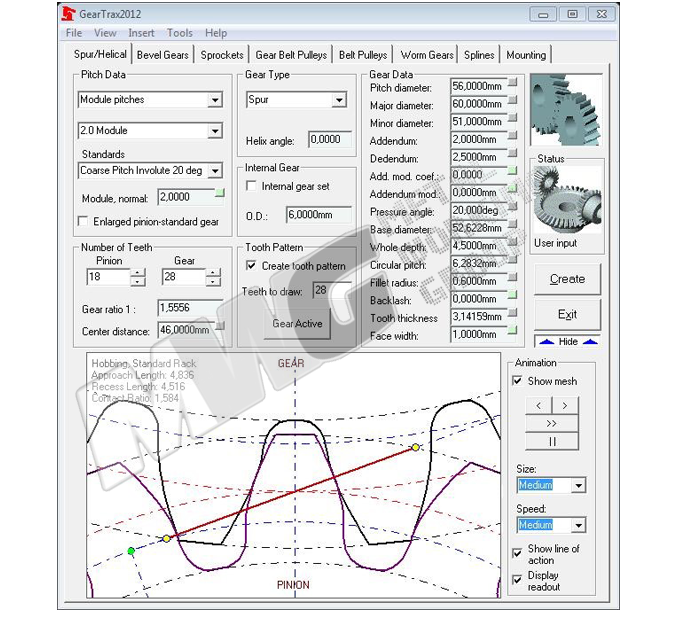
Сегодня мы будем работать во вкладке Spur/Helical (эвольвентные цилиндрические прямозубые и косозубые зубчатые колеса).
Пройдемся немного по основному окну программы. В разделе Pitch Data мы выбираем на основе каких данных будем проектировать зубчатое колесо: Diametral pitches (диаметральный шаг), Module pitches (модульный ряд), Non-standard pitches (нестандартное зубчатое колесо).В соответствии с выбранным параметром мы будем выбирать для построения зубчатого колеса либо диаметральный шаг или модуль. В подразделе Standards мы можем выбрать угол профиля эвольвентного зацепления (изначально стоит 20).
В разделе Number of Teeth мы задаем количество зубьев шестерни (pinion) и зубчатого колеса (gear).
В разделе Gear Type мы выбираем тип зубчатого колеса: Spur (цилиндрическое прямозубое зубчатое колесо), Helical R.H. (цилиндрическое косозубое (правое) зубчатое колесо), Helical L.H. (цилиндрическое косозубое (левое) зубчатое колесо). Если выбрать Helical R.H. или Helical L.H., то становится активен подраздел Helix angle (угол наклона зубьев).
В разделе Internal Gear мы выбираем тип зацепления: внутреннее или наружное. Изначально стоит наружное зацепление, т.е. галочка напротив Internal gear set убрана. Если же поставить галочку напротив Internal gear set, то активируется внутренне зацепление. Так же становится доступен подраздел O.D.: в нем задается диаметр заготовки колеса с внутренним зацеплением.
В разделе Tooth Pattern мы выбираем какое из колеc зацепления («gear» - «колесо» или «pinion» - «шестерня») мы будем реализовывать в Solidworks. По умолчанию установлено «Gear active».
В разделе Gear Data приведены рассчитанные программой параметры зубчатого колеса (Pitch diameter – делительный диаметр, Major diameter – диаметр выступов, Minor diameter – диаметр впадин и т.д.). Такие параметры как Add mod. coef. (коэффициент смещения) и Face width (ширина зубчатого венца) мы можем изменить, нажав на зеленый квадрат в верхнем правом углу поля ввода. В появившемся окне мы можем менять параметры как для «gear», так и для «pinion».

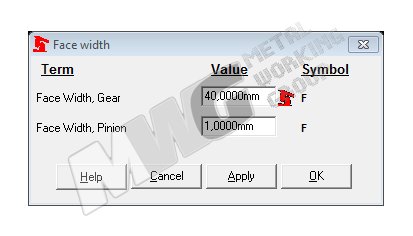
Если требуется построить нестандартное зубчатое колесо, например, с углом профиля 300, то в разделе Pitch Data надо выбрать Non-standard pitches. Тогда в разделе Gear Type все параметры становятся изменяемыми. Для того чтоб их изменить надо нажать на напротив поля ввода нужного параметра на зелёный квадрат в верхнем правом углу.
И так, когда мы разобрались с навигацией по программе, теперь построим прямозубое цилиндрическое зубчатое колесо с модулем m=4, количеством зубьев z=66 и шириной зубчатого венца b=40 мм.
В разделе Pitch Data в первом выпадающем списке выбираем Module pitches (модульный ряд). Во втором выпадающем списке выбираем 4.0 Module.
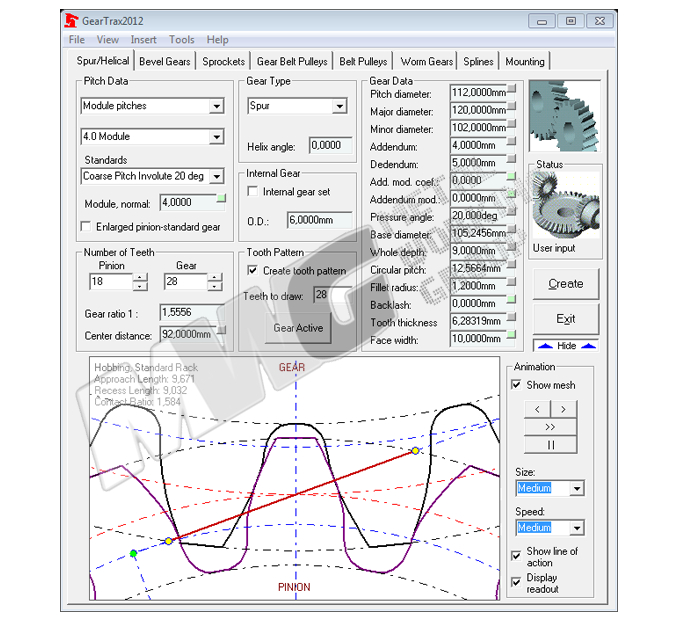
Далее в разделе Number of Teeth указываем количество зубьев Gear (зубчатое колесо) равное 66.
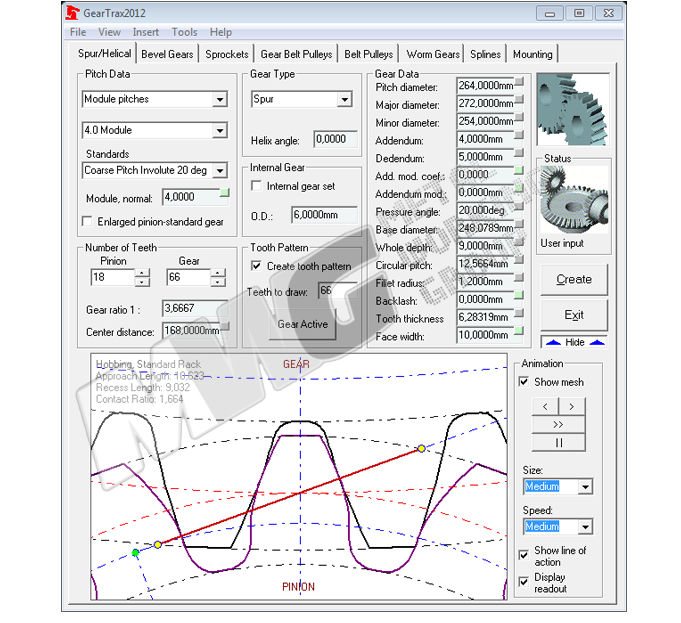
В разделе Gear Data напротив подраздела Face width около поля ввода нажимаем на зеленый квадрат в верхнем правом углу и в появившемся окне напротив параметра Face Wight, Gear вводим 40 и нажимаем ОК.

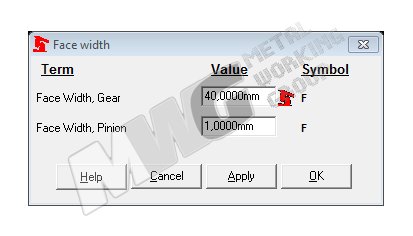
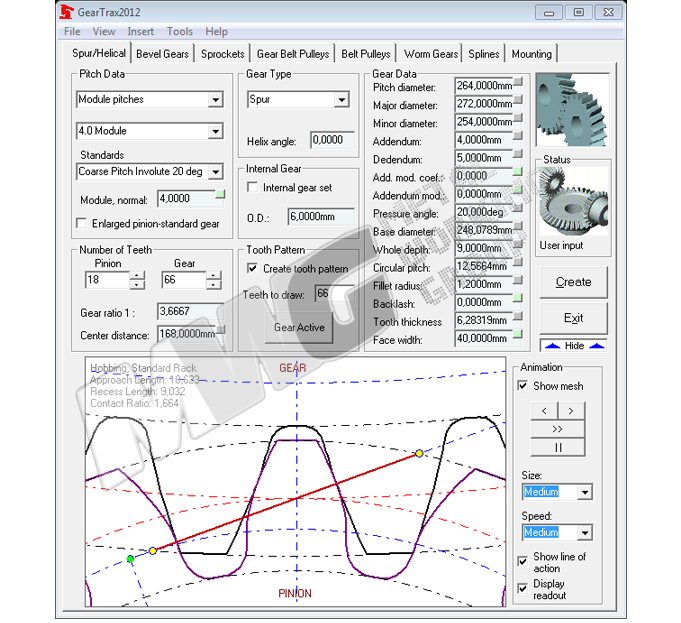
Теперь нам остается только нажать на клавишу Create и зубчатое колесо построится в SolidWorks!

Примечание: Для правильной работы модуля необходимо в параметрах "Язык и региональные стандарты" во вкладке "Форматы" поставить "Английский" язык. В этом случае SolidWorks запустится в английской конфигурации. В ином случае программа будет выдавать сообщение о невыбранном языке и не сделает массив компонентов на экране появится следующее окно:
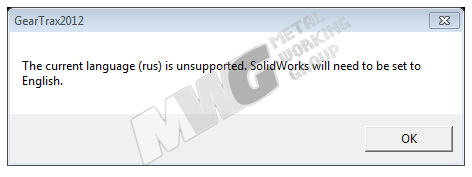
Нажмите ОК и построение колеса продолжится, однако будет построен только один зуб. Для построения оставшихся 65 зубьев воспользуйтесь командой массив.
К небольшим недостаткам программы также можно отнести ограниченный ряд модулей, предлагаемых программой. Нет возможности построить мелкомодульные колеса.
Статья подготовлена коллективом Metal Working Group.
Перепечатка, копирование, воспроизведение или иное использование материалов, статей и уроков, размещённых на сайте, разрешается при условии ссылки на www.metalworkinggroup.ru.
Поделиться:
Комментарии
Комментариев пока нет
Пожалуйста, авторизуйтесь, чтобы оставить комментарий.





